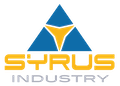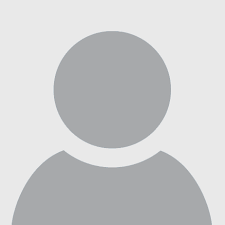Come esportare i segnalibri dal browser Firefox a Internet Explorer

5 Ottobre 2021
Al giorno d’oggi tutti utilizziamo il browser che preferiamo per fare le nostre ricerche su Internet, per lavorare, studiare e tant’altro. Ma chi non ha dei siti preferiti già salvati? Magari quelli che si utilizzano più di frequente o quelli con più difficoltà da ritrovare. Se hai intenzione di cambiare browser ed hai paura di perdere i tuoi segnalibri non ti preoccupare, in questo articolo troverai una guida step by step per non perdere nulla.
Anche se in molti non lo preferiscono a causa della sua lentezza di caricamento, il browser predefinito sui dispositivi Windows è Internet Explorer, ora inserito tra le funzioni di Microsoft Edge. Col tempo gli sviluppatori sono stati in grado di migliorarlo ed ora presenta prestazioni altrettanto valide, al pari di altri motori di ricerca.
Se al momento utilizzi Firefox ed hai intenzione di cambiare browser e dare una seconda chance a Internet Explorer, è possibile esportare i tuoi segnalibri con due semplici fasi che coinvolgono entrambi i browser.
Per esportare i segnalibri da Firefox segui questi passaggi.
- Per prima cosa apri il browser e clicca sul pulsante per accedere al pannello dei menu, poi fai clic su “Segnalibri” e seleziona in basso “Gestisci Segnalibri”. A questo punto all’interno della “Libreria” fai clic su “Importa e salva” e seleziona dal menu a discesa che si apre “Esporta segnalibri in HTML…”.

- A questo punto si aprirà un’apposita finestra per l’esportazione dei file, all’interno della quale dovrai scegliere dove salvare i file (ad esempio sul desktop o in un’apposita cartella).
- Quando hai finito fai clic su “Salva” e la finestra Esporta file dei segnalibri si chiuderà automaticamente.
- Adesso chiudi anche la finestra della Libreria e sei pronto per passare alla fase successiva.
Per importare i segnalibri su Internet Explorer:
- Apri Internet Explorer e premi il tasto “Alt” sulla tastiera per visualizzare il menu a tendina; una volta aperto seleziona “File” e poi la voce “Importa ed esporta”.

- Dopo aver cliccato si aprirà automaticamente la finestra di Importazione ed esportazione guidata, all’interno dell quali dovrai selezionare “Importa da file” e fare clic su “Avanti”.
- A questo punto seleziona “Sfoglia” per trovare il file dei segnalibri esportati che hai salvato precedentemente ed una volta individuato dovrai selezionarlo e poi cliccare su “Apri”. Ti si aprirà un’altra scheda automaticamente e dovrai cliccare ancora “Avanti”.
- Nel penultimo passaggio successivo dovrai indicare la cartella all’interno della quale eseguire l’importazione e selezionare “Importa”.
- Adesso ti comparirà un’altra finestra, l’ultima, per indicarti che la procedura di importazione dei segnalibri è terminata. Fai clic su “Fine” ed avrai completato l’importazione.